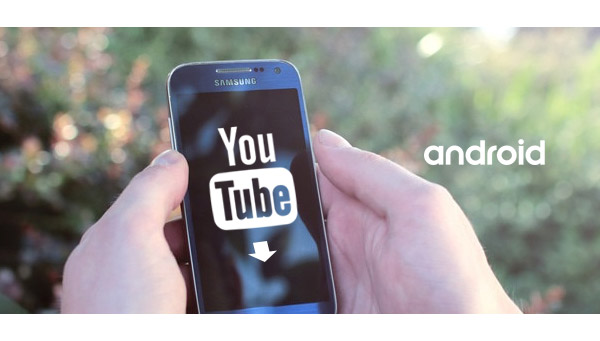
Android hat viele Schlüsseltechnologien entwickelt und wenn die Sache mit den explodierenden Akkus beim Samsung Note 7 nicht gewesen wäre, dann hätten sie eine große Chance gehabt das beste Handy des Jahres zu werden. Wenn Sie ein Android Nutzer sind, wie können Sie Ihre Zeit mit Ihrem Handy am besten nutzen?
Vielleicht schauen Sie gerne online lustige kurze Videos, Filme, Serien oder hören Musik auf YouTube. Wenn Sie das zuhause mit einer stabilen WLAN Verbindung tun, dann ist das Schauen von Videos auf YouTube sehr angenehm. Wenn Sie aber im Bus, in der Straßenbahn oder anderen Orten ohne gute Verbindung sind, dann ist es schwierig Videos online anzusehen. Die Lösung kann sein die YouTube Videos herunterzuladen, um sie ohne Internetverbindung auf Ihrem Android Gerät anzusehen. Hier zeigen wir Ihnen die 18 besten YouTube Video Downloader:
YouTube Video Downloader für Android
YouTube erlaubt es Ihnen nicht direkt online Videos herunterzuladen. Aber das können Sie mit einer Android App machen. In diesem ersten Teil zeigen wir Ihnen dreo online Video Downloading Apps für Android.
TubeMate YouTube Downloader
TubeMate YouTube Downloader ist eine der bekanntesten YouTube Video Downloading Apps. Damit können Sie eine Auflösung und Videoqualität wählen. Sie können damit Videos von verschiedenen Video-Sharing Websites runterladen, wie YouTube, Vimeo, DailyMotion, MetaCafe, Facebook und anderen.
1. Gehen Sie auf „http://tubemate.net/“ in Ihrem Andorid Brwoser und installieren Sie die App. Oder Sie öffnen die Website auf Ihrem Computer, um die App herunterzuladen.
2. Öffnen Sie den TubeMate YouTube Downloader. Klicken Sie auf „More“ in der oberen rechten Ecke und gehen Sie dann auf „URL“.
3. Im Interface sehen Sie viele bekannte Video-Sharing Websites aufgelistet. Wählen Sie YouTube.
4. Suchen Sie nach dem YouTube Video, welches Sie herunterladen wollen und klicken Sie auf die „Download“ Taste.
5. Wählen Sie die bevorzugte Videoqualität und Auflösung. Klicken Sie dann wieder auf den „Download“ Knopf, um das Video herunterzuladen.
TubeMate YouTube Downloader ist ein nützlicher Video Downloader. Das heruntergeladene Video wird auf der SD Karte gespeichert.
VIDEOER
VIDEOER ist eine ausgezeichnete YouTube Video und Musik Downloading App für Android Nutzer. Zusätzlich können Sie verschiedene Formate und Auflösungen wählen.
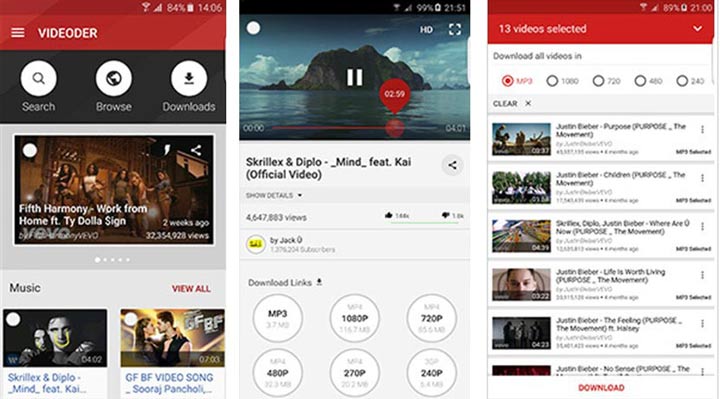
1. Laden Sie auf der VIDEOER Seite den YouTube Video Downloader auf Ihren Computer herunter. Übertragen Sie diesen dann auf Ihr Android Gerät.
2. Öffnen Sie die App und klicken Sie auf „Suchen“, um das Video zu finden, welches Sie herunterladen wollen.
3. Wenn die Suchergebnisse angezeigt werden, können Sie ein Video/Audioformat und die passende Qualität wählen.
Nach dem Download können Sie auf „Downloads“ klicken, um alle heruntergeladenen YouTube Videos abspielen zu können.
SnapTube
SnapTube ist eine andere kostenlose online Videos Downloading App mit der Sie Videos von YouTube, Facbook, Twitter, Vevo, Instagram, DailyMotion, etc. herunterladen können. Es wurde verifiziert von McAfee und CM/Lookout Security, also ist es für Ihre persönliche Benutzung sehr sicher.
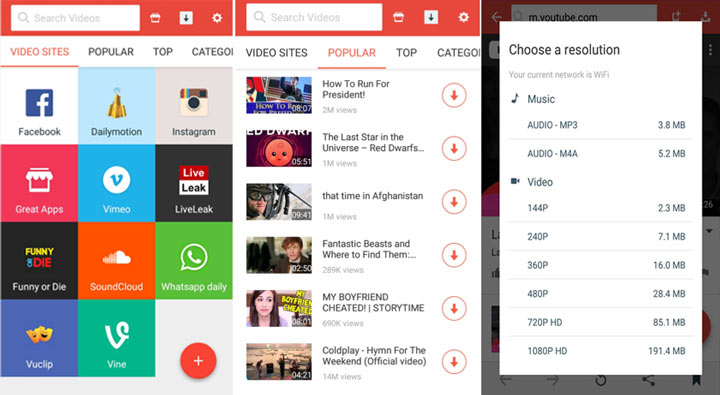 den Namen des Videos in die Suchleiste ein, um es zu finden.
den Namen des Videos in die Suchleiste ein, um es zu finden.
3. Klicken Sie auf den „Download“ Knopf und wählen Sie die passende Auflösung, um das Video auf Ihrem Android Gerät zu speichern.
Es hat einen Katalog mit 11 Unterkategorien. Es handelt sich um eine kostenlose Android App mit der sie schnell und einfach online Videos herunterladen können.
Mehr YouTube Video Downloader Apps für Android
Vidmate
OGYouTube
YTD Video Downloader
YT3 Music Downloader
Android YouTube Downloader
Online Software, um YouTube Videos auf Android herunterzuladen
Wenn sie nur hin und wieder YouTube Videos herunterladen wollen, dann können Sie eine Website zum herunterladen wählen. Hier stellen wir Ihnen drei leistungsstarke online Programme vor:
Clip Converter
Clip Converter ist eine bekannte online Media Konvertierungs- Anwendung, die auch als YouTube Video Downloader arbeitet. Zusätzlich können Sie Videos aufnehmen und Videos umwandeln in Video/Audioformate, wie MP4, MOV, AVI, 3GP, MP3, M4A, AAC, etc.
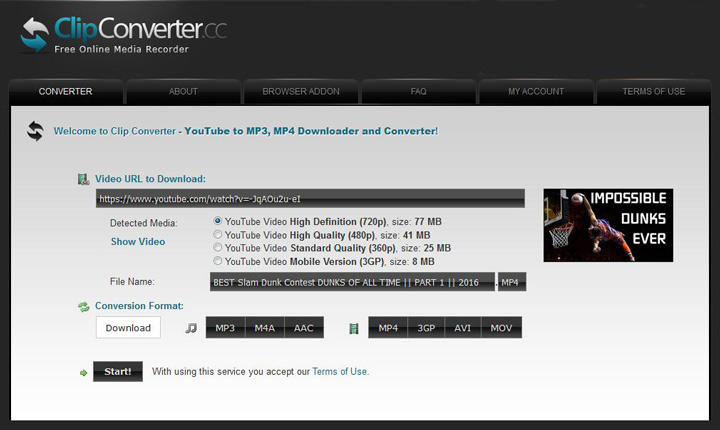
1. Finden Sie das YouTube Video, dass Sie herunterladen wollen und kopieren Sie die Videoadresse.
2. Gehen Sie auf die Seite des Clip Converter und geben Sie die URL in die Box ein.
3. Klicken Sie auf den „Weiter“ Knopf, um das online YouTube Video zu überprüfen.
4. Wählen Sie die passende Auflösung und Video/Audioformat.
5. Klicken Sie auf „Start“ > „Download“, um das Video auf Ihrem Computer speichern.
CatchVideo
CatchVideo ist eine bekannte online Video Downloading Anwendung. Es kann kein schönes Interface, aber Sie können damit Videos herunterladen von YouTube, Vimeo, DailyMotion, Facebook, Twitter, Metaface, SoundCloud und anderen Internetseiten. CatchVideo bietet Ihnen verschiedene Auflösungen, wie 4K/1080p/720p/480p/360p. Unterstützt werden folgende Formate: MP4, FLV, WebM, 3GP, M4A.
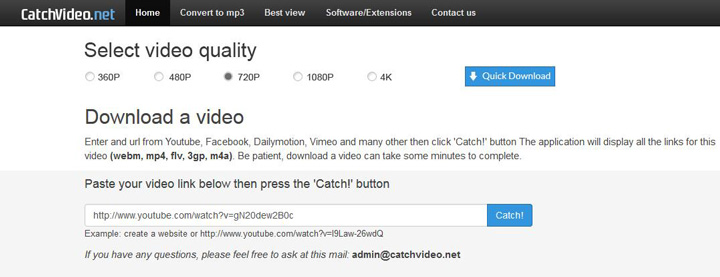
1. Öffnen Sie die YouTube Seite und kopieren Sie die Videoadresse.
2. Starten Sie diesen YouTube Video Downloader und geben Sie die URL in die Box ein.
3. Wählen Sie die passende Videoqualität.
4. Klicken Sie auf den „Catch“ Knopf, um den Downloading Prozess zu starten. Sie müssen die „Catchvideo helper“ Erweiterung in Ihrem Browser installieren.
Yoo Download
Yoo Download ist ein anderer leistungsstarker online Video Downloader. Yoo Downloader hat ein elegantes Interface und Sie werden keine Werbung sehen.
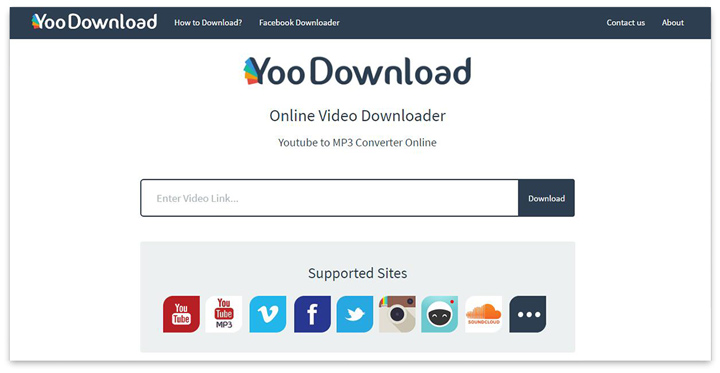
1. Öffnen Sie YouTube in Ihrem Browser und suchen Sie auf YouTube das Video, welches Sie herunterladen wollen und kopieren Sie Videoadresse.
2. Gehen Sie auf die Seite des Yoo Downloaders und geben Sie die URL des Videos ein.
3. Klicken Sie auf den „Download“ Knopf, um das Video zu analysieren. Dann wird Ihnen das Video mit verschiedenen Videoqualitäten zur Auswahl angezeigt.
4. Wählen Sie die Videoqualität, wie 640×360 (medium) oder 1280×720 (hd720p). Klicken Sie darauf, um das Video auf Ihrem Computer zu speichern.
Weitere online YouTube Video Downloader für Android
fetchy
savefrom.net
Video Grabber
Online Video Converter
Youtube Multi Downloader
Professionelle YouTube Video Downloader, um Videos herunterzuladen
Wenn Sie häufig Videos auf YouTube ansehen und diese herunterladen wollen, dann ist eine professionelle Software zum Download der Videos besser.
Video Converter Ultimate
Video Converter Ultimate ist eine ‘all-featured’ YouTube Video Downloading Software mit der Sie Videos von bekannten Video-Sharing Websites, wie YouTube, Vimeo, Vevo, Facebook, DailyMotion, TED, etc., in hoher Qualität und schnell herunterladen können. Zusätzlich können Sie mit dieser Software Videos bearbeiten, umwandeln und diese dann auf Ihr Android Handy übertragen. Sie können normale 2D Videos und tolle 3D Videos verwandeln.
1. Laden Sie den YouTube Video Downloader herunter, installieren und starten ihn.
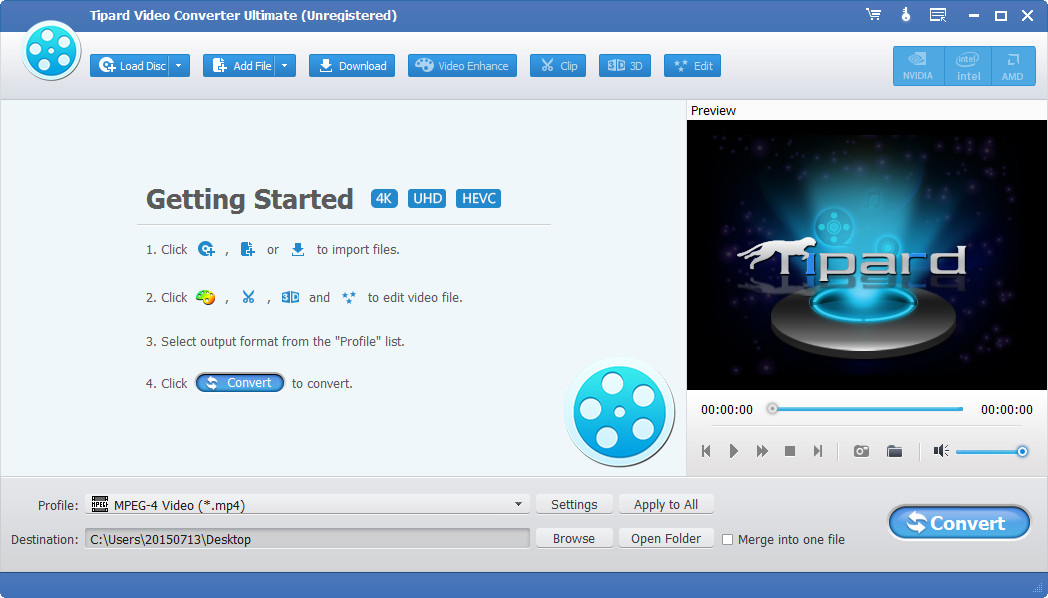
2. Öffnen Sie die YouTube Website auf Ihrem Browser und suchen Sie das Video, welches Sie herunterladen wollen.
3. Kopieren Sie die Adresse des Videos.
4. Im YouTube Video Downloader klicken Sie auf den „Download“ Knopf. Dann wird automatisch die URL in die Box eingefügt.
5. Klicken Sie auf „Analysieren“, um das YouTube Video zu überprüfen. Verschiedene Videoauflösungen werden Ihnen zur Auswahl angeboten.
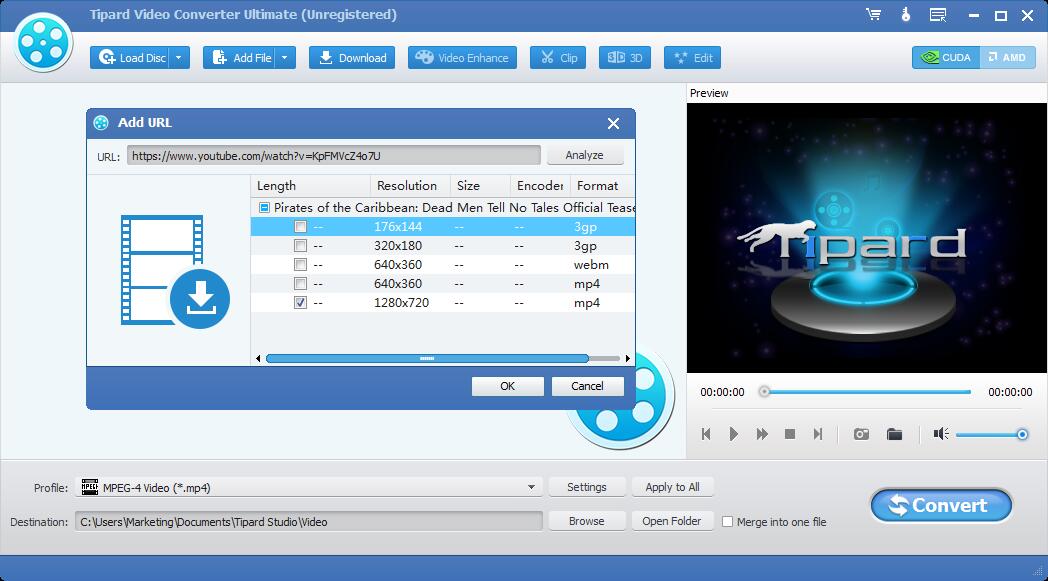 6. Wählen Sie das passende Videoformat und die Qualität. Klicken Sie dann auf „OK“, um den Download des Videos zu starten.
6. Wählen Sie das passende Videoformat und die Qualität. Klicken Sie dann auf „OK“, um den Download des Videos zu starten.
7. Klicken Sie auf den „Konvertieren“ Knopf. Unter „Profile“ können Sie das Video/Audioformat der Ausgabedatei wählen und diese dann umwandeln und herunterladen.
Nach einer Weile sind die Videos auf Ihrem Computer. Von da aus können Sie diese auf Ihr Android Gerät übertragen.
4Videosoft Screen Capture
Egal wie viele YouTube Video Downloader für Android Sie haben, wegen des Urheberrechts und aus anderen Gründen können Sie nicht alle Videos herunterladen. Aber solange Sie das Video abspielen können, können Sie es aufnehmen. Dafür empfehlen wir Ihnen 4Videosoft Screen Capture. Die YouTube Videos werden so in der originalen Video- und Soundqualität heruntergeladen.
1. Laden Sie das YouTube Video Recording Program auf Ihrem PC herunter, starten es und wählen Sie Option „Screen Recorder“.
2. Öffnen Sie YouTube und suchen Sie nach dem Video, welches Sie aufnehmen wollen.
3. Im Aufnahmewerkzeug klicken Sie auf „Full Screen“ oder „Custom“, um den Aufnahmebereich festzulegen.
4. Wählen Sie die Aufnahmequelle indem Sie auf „System Audio“ oder „Microphone“ klicken.
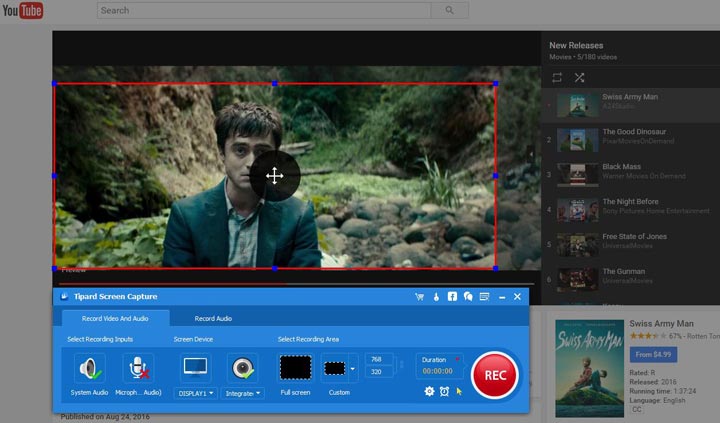 5. Spielen Sie das YouTube Video ab und klicken Sie auf „REC“, um es aufzunehmen. Wenn das Video abgespielt wurde, klicken Sie wieder auf denselben Knopf, um die Aufnahme zu stoppen.
5. Spielen Sie das YouTube Video ab und klicken Sie auf „REC“, um es aufzunehmen. Wenn das Video abgespielt wurde, klicken Sie wieder auf denselben Knopf, um die Aufnahme zu stoppen.
Auf diesem Weg können Sie das Video aufnehmen und auf Ihrem Computer speichern. Sie können auch nur das Audio aufnehmen und als MP3 abspeichern. Diese Software hat nur eine Windows Version. Wenn Sie Mac Nutzer sind und ein YouTube Video aufnehmen wollen, dann müssen Sie den QuickTime Player nutzen. Der Prozess ist ansonsten gleich.
In diesem Artikel haben wir Ihnen gezeigt wie Sie YouTube Videos herunterladen können, um Sie auf Ihrem Android Gerät abzuspielen. Ob Sie eine App dafür nutzen, oder eine Software bleibt Ihnen überlassen.

